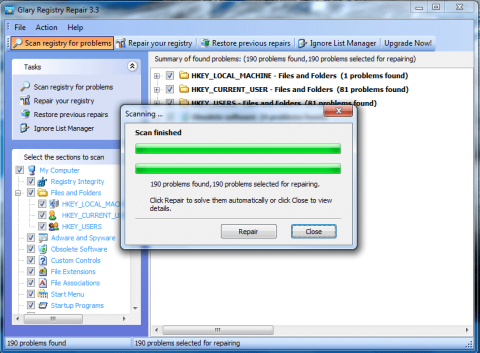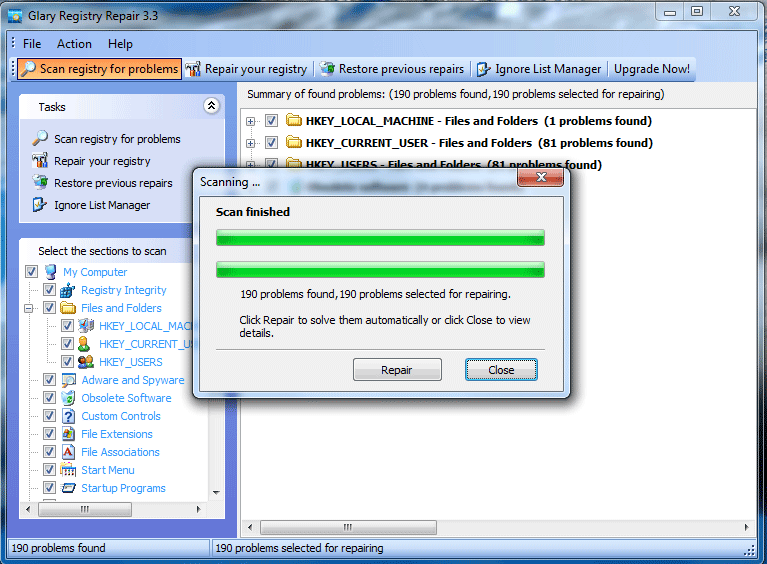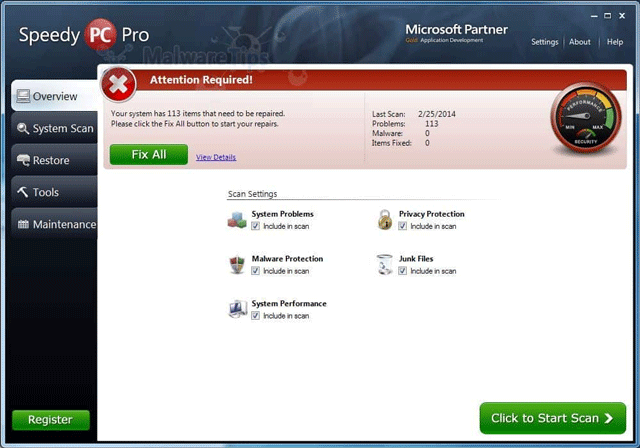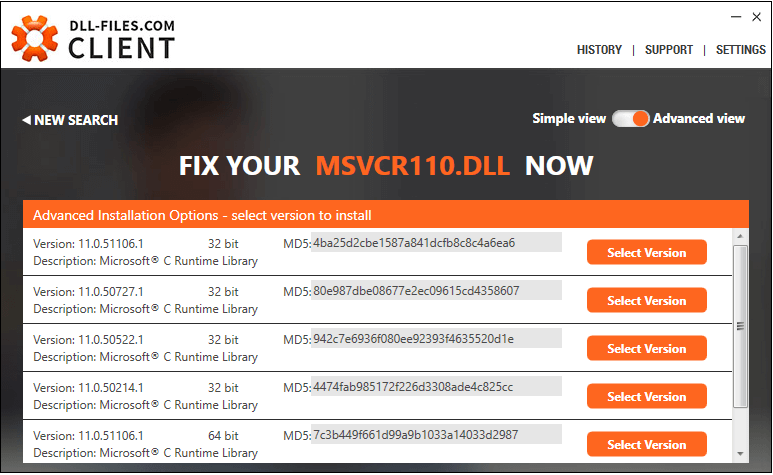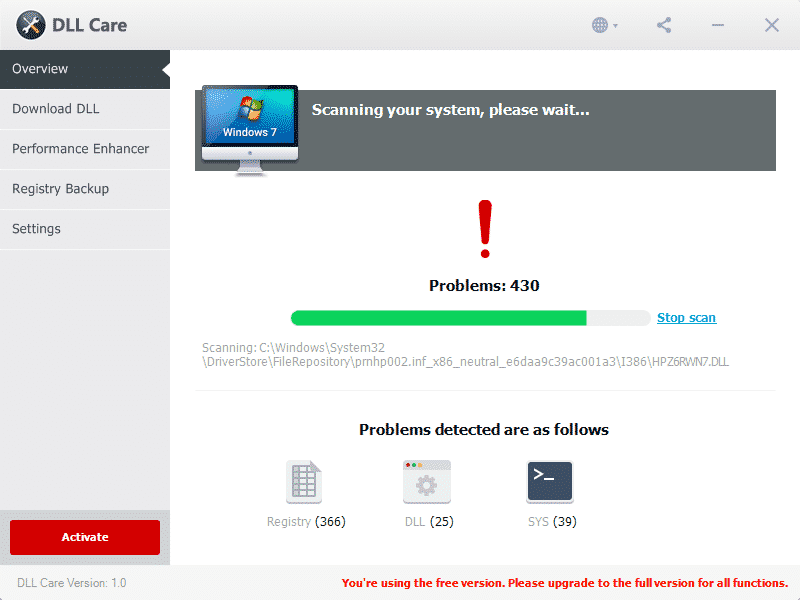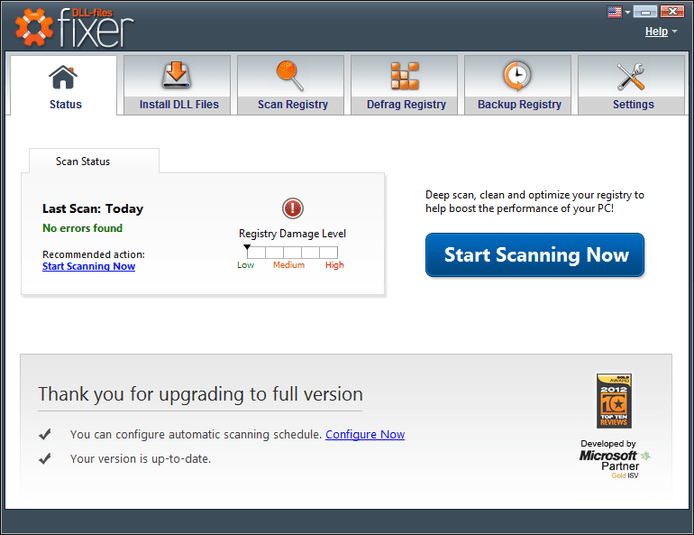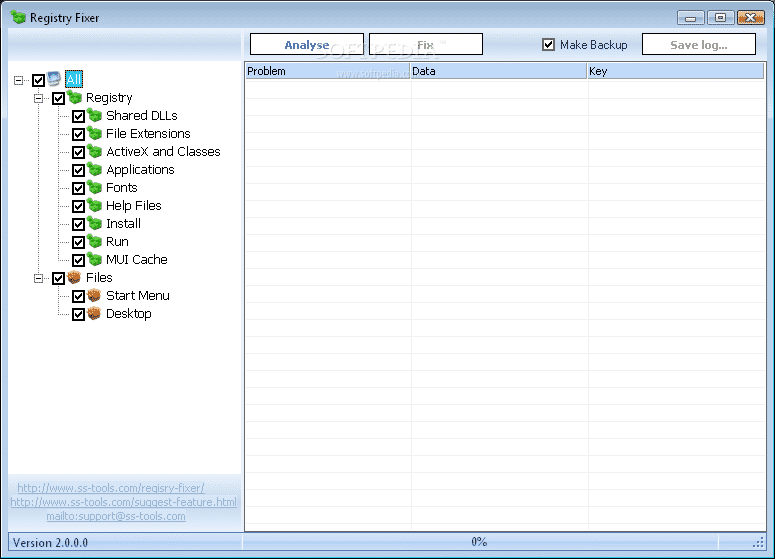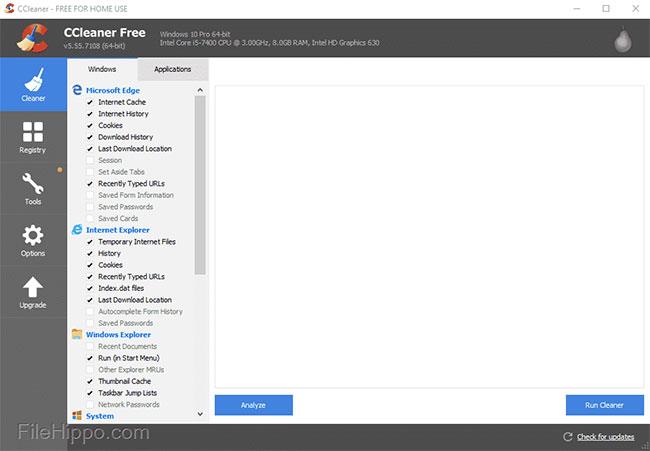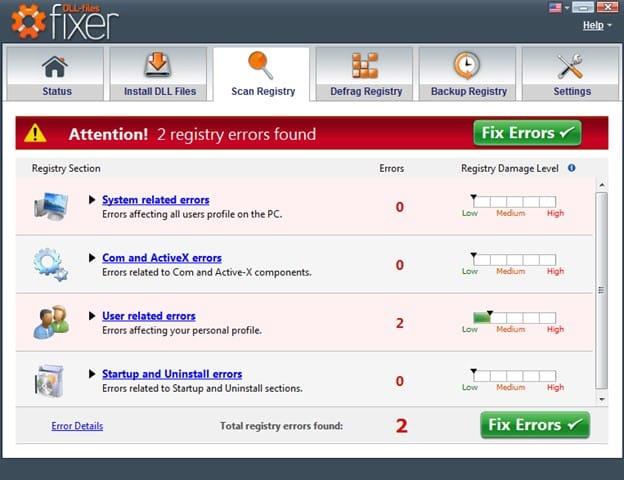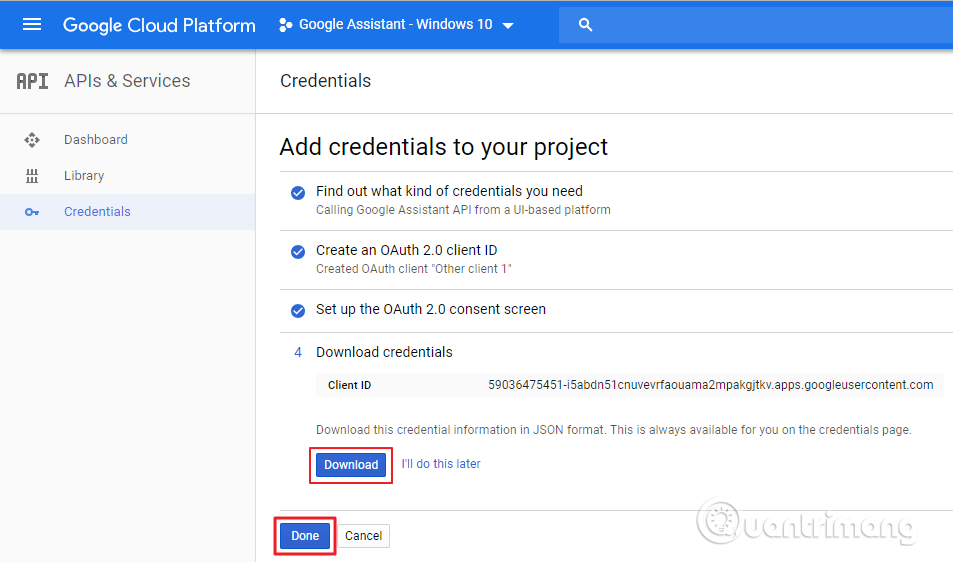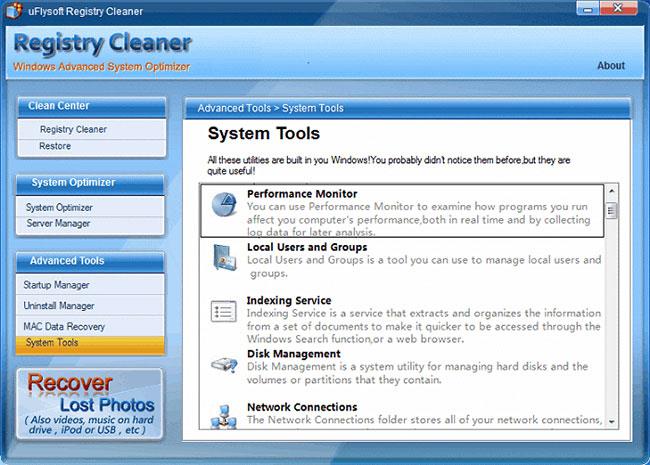Wenn Sie ein Windows-Benutzer sind, ist beim Spielen von Spielen auf diesem Betriebssystem wahrscheinlich ein spezieller DLL-Fehler aufgetreten. Fehlende DLLs sind ein häufiger Fehler im modernen Gaming. Nach der erfolgreichen Installation eines Spiels erhalten Sie häufig Fehlermeldungen wie „DLL nicht gefunden“, „Erforderliche DLL-Datei fehlt“ usw.
DLL-Fehler treten häufig auf, wenn ein Programm eine unterstützte DLL-Datei nicht empfangen kann. Erst wenn Sie die verlorene DLL installieren, können Sie diese Anwendung oder dieses Spiel ausführen. Windows-Benutzer laden verlorene DLL-Dateien häufig online herunter, um diesen Fehler zu beheben.
Es gibt jedoch eine einfachere Methode, fehlende DLL-Fehler zu beheben, nämlich die Verwendung einer DLL-Fehlerreparatursoftware. Diese Software findet und installiert automatisch die fehlende DLL-Datei, sodass Sie dies nicht manuell tun müssen. Diese Software behebt nicht nur fehlende DLL-Fehler, sondern auch andere DLL-Fehler. In diesem Artikel werden einige der besten DLL-Fehlerreparaturprogramme für Windows vorgestellt.
Die beste DLL-Fehlerreparatursoftware für Windows
1. Glarysoft-Registrierungsreparatur
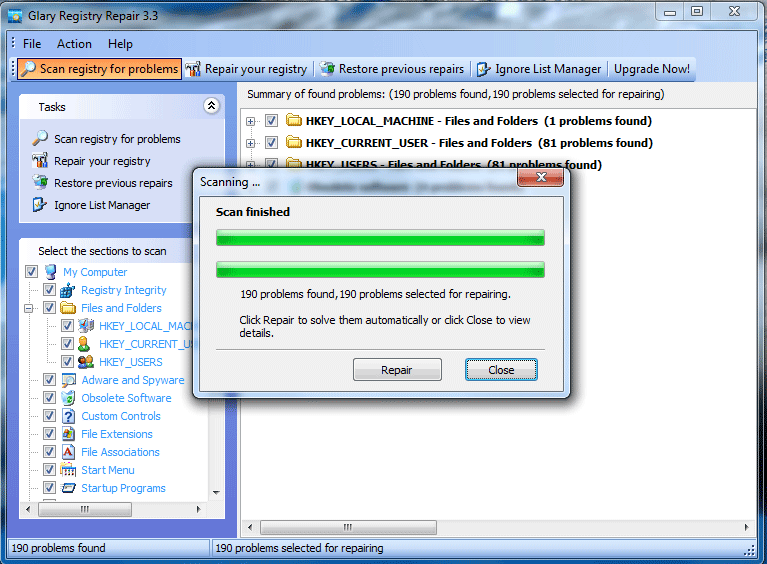
Obwohl es sich um eine Registry-Reparatursoftware handelt , kann Glarysoft Registry Repair auch die meisten DLL-bezogenen Fehler beheben. Es kann fehlende, beschädigte oder versteckte DLL-Dateien reparieren. Darüber hinaus integriert Glarysoft Registry Repair eine Reihe von Funktionen, die die Gesamtsystemleistung verbessern können.
2. SpeedyPC Pro
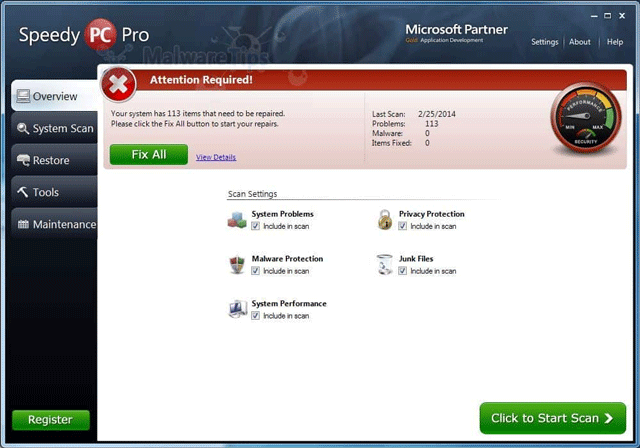
SpeedyPC Pro ist eine der besten DLL-Fehlerreparatursoftware für Windows 10. Dies ist kein kostenloses Tool, aber Sie können es einen Monat lang mit allen Funktionen testen. SpeedyPC bietet viele Computeroptimierungstools wie Cache-Cleaner, Junk-Cleaner, Duplicate-File-Cleaner usw. Es verfügt außerdem über ein DLL-Fehlerreparaturtool, das verlorene oder beschädigte DLL-Dateien scannen und reparieren kann.
3. DLL-Dateien-Client
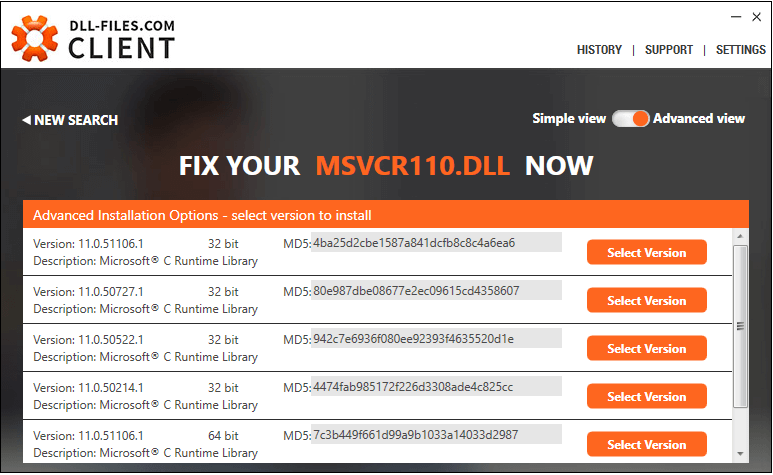
DLL-Files Client ist eine DLL-Fehlerreparatursoftware für Windows. Es kann DLL-Fehler mit nur einem Mausklick beheben und Ihren Computer und Ihre Programme wieder in einen voll funktionsfähigen Zustand versetzen. Diese Software ist mit den meisten Windows-Versionen wie Windows 8, Windows 7, Windows Vista und Windows 10 kompatibel.
4. DLL-Pflege
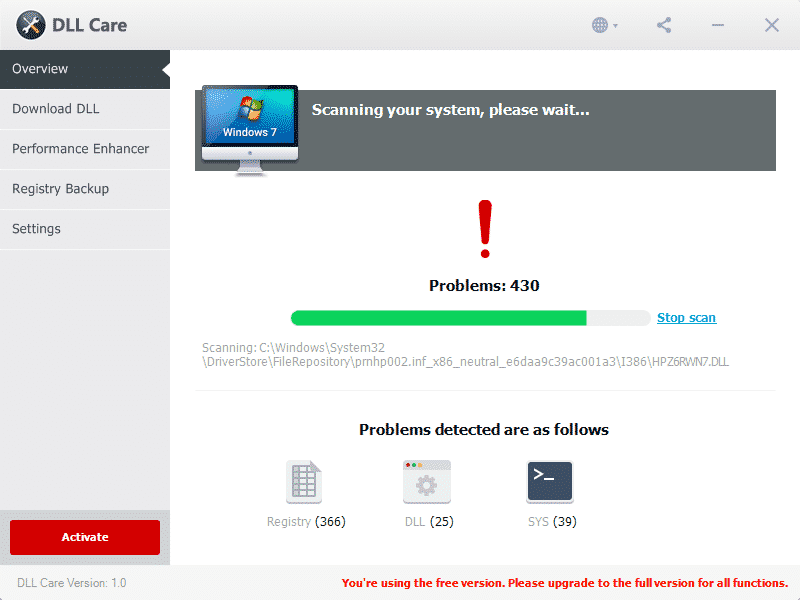
Wenn Sie nach einer Premium-Software zur Reparatur von DLL-Fehlern für Windows-Computer suchen, ist DLL Care die richtige Wahl. Mit DLL Care können Sie die Windows-Registrierung einfach bereinigen, optimieren und defragmentieren . Darüber hinaus kann DLL Care auch DLL-Fehler und fehlende DLL-Dateien beheben.
5. Kostenloser DLL-Fixer
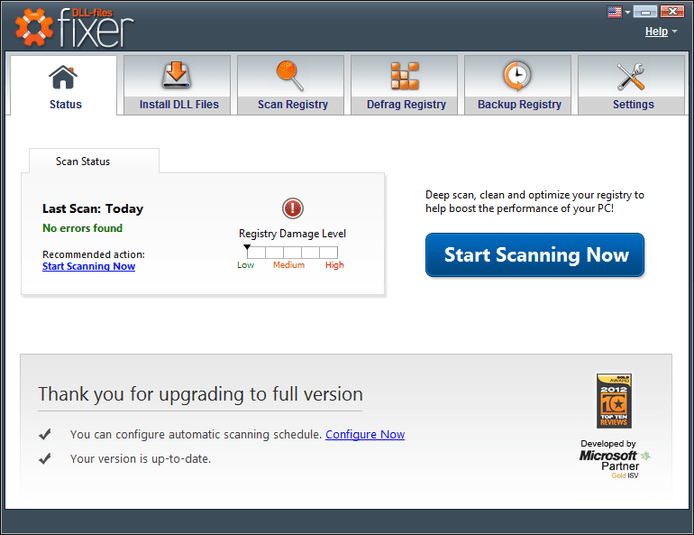
Free DLL Fixer ist wahrscheinlich die einfachste DLL-Fehlerreparatursoftware auf dieser Liste. Diese Software ist kostenlos und kann automatisch nach beschädigten oder fehlenden DLL-Dateien suchen und diese automatisch aus dem Internet herunterladen.
6. SS Registry Fixer
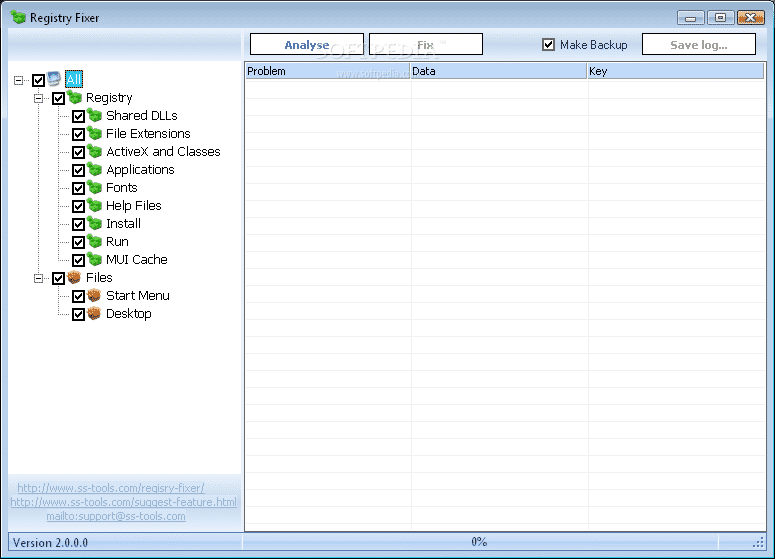
SS Registry Fixer ist ein vielseitiges Computeroptimierungstool für das Windows-Betriebssystem. Die Software kann Junk-Dateien, Cache und Verlauf löschen sowie Registrierungsfehler und DLL-Fehler beheben. Das Tool erkennt automatisch beschädigte oder fehlende DLLs auf Ihrem Computer und repariert sie mit nur einem Klick.
7. CCleaner
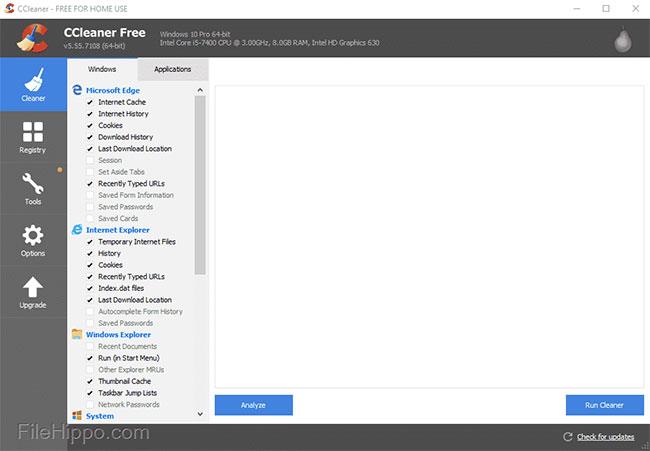
Reiniger
CCleaner ist eines der besten und am höchsten bewerteten verfügbaren Windows-Optimierungstools. Das Tolle an CCleaner ist, dass es auf fast jeder Windows-Version läuft und viele nützliche Funktionen bietet. Mit CCleaner können Sie problemlos Junk-Dateien, Cache-Dateien, Registrierungsdateien usw. bereinigen. Darüber hinaus ist CCleaner auch dafür bekannt, verschiedene DLL-Fehler zu beheben.
8. DLL-Datei-Fixierer
- Laden Sie den DLL File Fixer herunter:
http://dll-files-fixer.com/
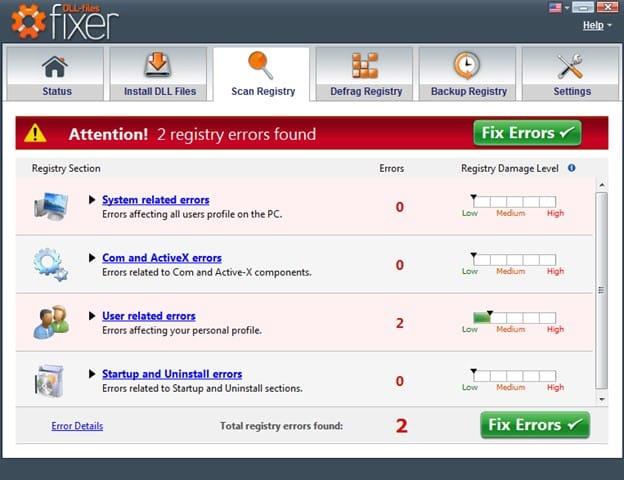
DLL-Datei-Fixer
DLL Fixer unterscheidet sich ein wenig von allen anderen im Artikel aufgeführten Softwareprogrammen. Dies ist ein kleines Programm mit Tausenden von DLL-Dateien. Dieses Tool kann fehlende oder beschädigte DLL-Dateien auf Ihrem Computer effektiv scannen und ersetzen. Darüber hinaus können verschiedene Arten von DLL-bezogenen Problemen behoben werden.
9. Systemdatei-Überprüfung
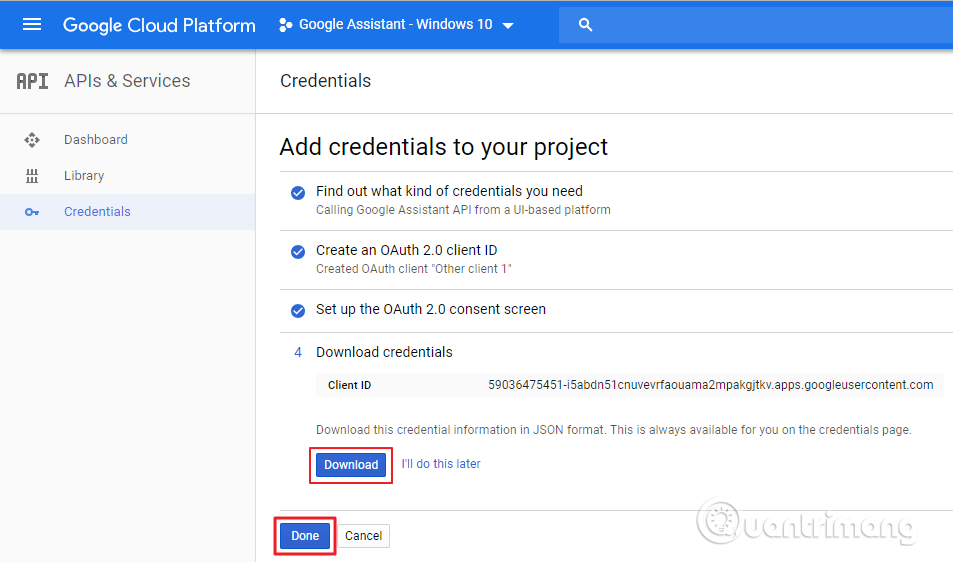
Systemdatei-Überprüfung
System File Checker, auch als SFC-Dienstprogramm bekannt, ist ein integriertes Windows 10-Tool zum Überprüfen und Beheben von Problemen im Zusammenhang mit verschiedenen Systemdateien. Dieser Befehl repariert nicht nur beschädigte Systemdateien, sondern scannt Ihren Computer auch auf DLL-Fehler. Nach dem Scannen werden die Probleme automatisch behoben. Weitere Einzelheiten finden Sie im Artikel: Wie führe ich SFC (System File Checker) offline aus?
10. uFlysoft Registry Cleaner
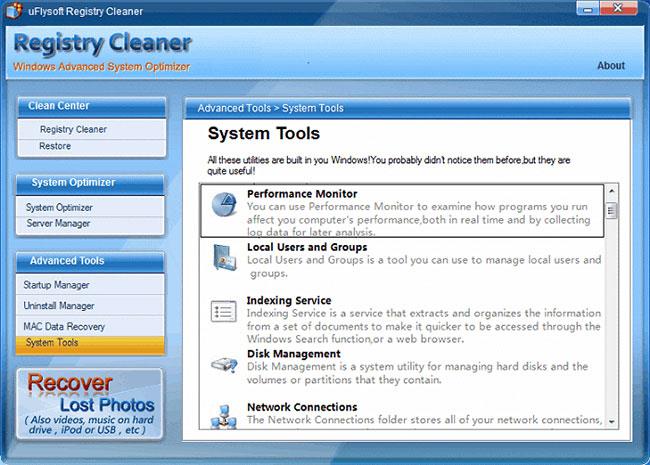
uFlysoft Registry Cleaner
uFlysoft Registry Cleaner ist ein offizieller Systemoptimierer für Windows 10-Computer. Mit uFlysoft Registry Cleaner können Sie ganz einfach Registrierungsfehler bereinigen, Junk-Dateien entfernen und Ihren PC für eine gute Leistung optimieren. uFlysoft Registry Cleaner kann völlig kostenlos heruntergeladen und verwendet werden und läuft auf älteren Versionen von Windows-Betriebssystemen.